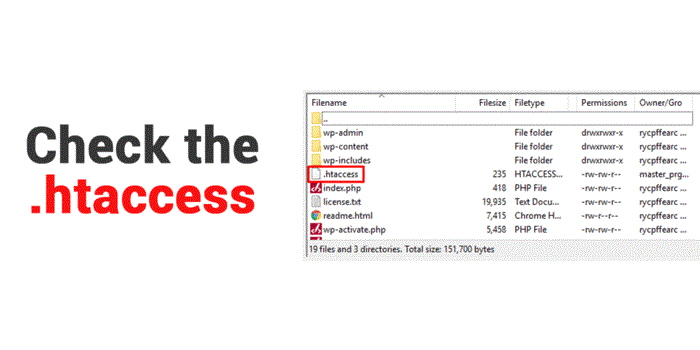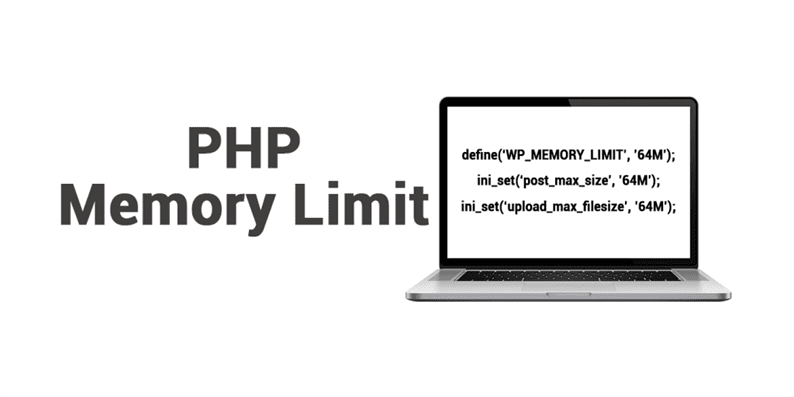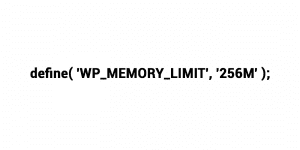Jak naprawić błąd wewnętrzny 500 na stronie WordPress?
Jeśli chodzi o wady i błędy, WordPress nie jest wyjątkiem. W zależności od napotkanego problemu witryny WordPress mogą napotkać różne rodzaje
błędy. Niektóre błędy można naprawić, poprawiając jedną lub dwie rzeczy, podczas gdy inne mogą wymagać kilku dni na rozwiązanie. Wszystko to może spowodować zmniejszenie ruchu w witrynie i potencjalnie wpłynąć na wrażenia użytkownika witryny.
Załóżmy, że Twoja witryna działała dobrze do wczorajszej nocy i nie jesteś świadomy drobnej usterki. Niespodziewanie w każdej sekcji witryny zaczynasz obserwować błąd wewnętrzny 500. Nie panikuj! Nie martw się! Można to naprawić i możesz to zrobić sam. Rozumiem, że denerwujesz się teraz, gdy na swojej stronie WordPressa znalazłeś wewnętrzny błąd serwera 500. Więc naprawmy to razem, dobrze? Ze względu na istotę i wyjątkowość CMS jako całości, można znaleźć rozwiązanie na wszystko dla każdego rodzaju błędu. Więc uspokój się, wszystko jest w porządku i przyjrzyjmy się kilku krokom, w jaki sposób możesz naprawić wewnętrzny błąd serwera 500.
Co to jest wewnętrzny błąd serwera 500
Jak sama nazwa wskazuje, kiedy wystąpił błąd na serwerze i nie może wyświetlić żądanej strony. Ten błąd jest uważany za problem, który występuje po stronie aplikacji na serwerze WWW. Załóżmy, że wpisujesz konkretny adres witryny lub adres URL w pasku adresu przeglądarki lub możesz po prostu kliknąć link. Oznacza to, że wysyłasz do serwera żądanie wyświetlenia określonej strony. Ale z jakiegoś nieznanego powodu serwer nie może wyświetlić żądanej strony. Ten błąd jest uważany za wewnętrzny błąd serwera 500. W większości przypadków nie ponosisz odpowiedzialności za tego rodzaju błędy, które występują na Twoim hostowanym serwerze. Maszyny nie mogą popełniać błędów, ale serwery są zarządzane przez ludzi, dzięki czemu można uniknąć błędów. Czasami niektóre błędy są tak poważne, że mogą zagrozić Twojej witrynie. Więc zawsze sugeruję, aby zachowaćkopia zapasowa Twojej witryny.
Proste sposoby naprawienia błędu wewnętrznego 500
Studiowanie błędów może zaoszczędzić dużo czasu i wysiłku. Wstępna ocena błędu może być przydatna w identyfikacji źródła problemu, a tym samym utorować drogę do rozwiązania danego błędu. W przypadku wewnętrznego błędu serwera 500 główne dwa powody to:
1 błąd pliku .htaccess
2 limit pamięci PHP
Więc teraz poprowadzimy Cię, jak rozwiązać błąd wewnętrzny 500 dla wspomnianych dwóch problemów:
1 Błąd pliku .htaccess:
Plik .htaccess można znaleźć w dowolnej aplikacji internetowej opartej na PHP. Jest to jeden z najważniejszych plików na koncie FTP, ponieważ ten plik zawiera reguły konfiguracji związane z serwerem. Jeśli ten plik zostanie w jakiś sposób uszkodzony, pojawi się błąd 500. Istnieje wiele powodów, dla których plik htaccess zostaje uszkodzony. Jednym z głównych powodów są wtyczki, które instalujesz na swojej stronie WordPress. Czasami proces instalacji jest przerywany w połowie, dlatego uszkadza plik. Zepsute motywy mogą również powodować błąd serwera 500. Aby rozwiązać problemy, musisz zalogować się na swoje konto FTP. Po zalogowaniu zobaczysz plik .htaccess, który znajduje się w Twoim katalogu głównym. Wystarczy pobrać plik z serwera live i edytować go za pomocą notepad++ i skopiować kod z tej strony:https://wordpress.org/support/article/htaccess/, który pasuje do wersji Twojej witryny WordPress. Następnie ponownie przesyłasz plik do katalogu głównego i odświeżasz swoją witrynę. Twoja witryna powinna być teraz w porządku, jeśli nie, wykonaj drugi krok.
2 Limit pamięci PHP:
Gdy użytkownik żąda strony, jest ona przetwarzana przez PHP i aktywuje mechanizm, który ostatecznie tworzy HTML na końcu klienta. Ta metoda jest przypisana do bazy danych PHP. Limit pamięci PHP można również zwiększyć, aby naprawić wewnętrzny błąd serwera 500. Limit pamięci PHP jest ustalany na żądanie dostawcy usług hostingowych i WordPress. Gdy pamięć się zmniejszy, wewnętrzny błąd serwera 500 zostanie wyświetlony automatycznie. Po prostu zwiększ pamięć PHP w WordPressie i sprawdź, czy Twoja witryna działa poprawnie, czy nie, aby pomóc w utrzymaniu tej rozbieżności. W ten sposób można często uniknąć wewnętrznego błędu serwera 500 na swojej stronie internetowej.
Aby zwiększyć pamięć, musisz edytować plik wp-config.php, który znajduje się w katalogu głównym Twojej witryny. Wszystko, co musisz zrobić, to wykonać te same kroki, które wykonałeś z plikiem .htaccess i skopiować ten kod:
Jeśli pomyślnie dodasz kod, system powie „To wszystko, przestań edytować! Wesołego blogowania" Następnie ponownie przesyłasz plik do katalogu głównego. Odśwież swoją stronę internetową i powinna zostać naprawiona teraz. Jeśli nie możesz zwiększyć pamięci, Twój dostawca hostingu nie pozwala na zwiększenie pamięci, w tym przypadku wykonaj trzeci krok.
3 Skontaktuj się z dostawcą usług hostingowych:
Jeśli obie metody zawiodą, skontaktuj się z dostawcą usług hostingowych. Sprawdzą dziennik serwera i stamtąd mogą łatwo zlokalizować, gdzie leży problem. Jest też kilka rzeczy, które możesz zrobić, jeśli Twój usługodawca potrzebuje czasu na odpowiedź.
4 Dezaktywuj wtyczki:
Jeśli żadna z powyższych alternatyw nie działała dla Ciebie, prawdopodobnie przyczyną tego błędu jest konkretna wtyczka. Zwykle dzieje się tak, gdy mieszanka wtyczek nie działa ze sobą dobrze. Niestety nie jest to prosty i łatwy sposób na rozwiązanie tego problemu. Wszystkie wtyczki WordPress muszą zostać natychmiast wyłączone. Przepraszam !!!
5 Ponowne przesyłanie plików podstawowych:
Jeśli opcja dezaktywacji wtyczki nie naprawiła wewnętrznego błędu serwera, należy ponownie przesłać wp-admin i folder wp. Co oznacza, że twoje podstawowe oprogramowanie WordPress musi zostać ponownie zainstalowane. Nie spowoduje to usunięcia żadnych danych, ale może rozwiązać problem, jeśli jakikolwiek plik podstawowy został uszkodzony.
Mam nadzieję, że pięć kroków, o których wspomniałem, rozwiąże wewnętrzny błąd serwera 500. Jeśli nadal nie zostanie rozwiązany, musisz zasięgnąć opinii eksperta.